เมื่อวันก่อนฉันลองใช้ Android เพื่อเชื่อมต่อกับเครือข่าย Wi-Fi ที่ฉันเคยเชื่อมต่อมาก่อน แต่ทำไม่ได้ ฉันต้องแนะนำรหัสผ่านอีกครั้งเนื่องจากฉันได้รีเซ็ตอุปกรณ์เป็นค่าเริ่มต้นจากโรงงานมาระยะหนึ่งแล้ว หลังจากพิมพ์รหัสผ่านและเห็นว่าโทรศัพท์ของฉันพยายามเชื่อมต่อ สิ่งเดียวที่ฉันเห็นคือ "ข้อผิดพลาดในการตรวจสอบสิทธิ์"
ฉันตรวจสอบว่าฉันกำลังเชื่อมต่อกับเครือข่ายที่ถูกต้อง และตรวจสอบว่าฉันพิมพ์รหัสผ่านที่ถูกต้อง ทันใดนั้น ข้อความที่น่ากลัวก็ปรากฏขึ้น สิ่งนี้เกิดขึ้นกับคุณด้วยหรือไม่? ต่อไปนี้คือเคล็ดลับบางประการที่คุณสามารถลองแก้ปัญหาและเชื่อมต่อใหม่ได้
ลองใช้โหมดเครื่องบิน
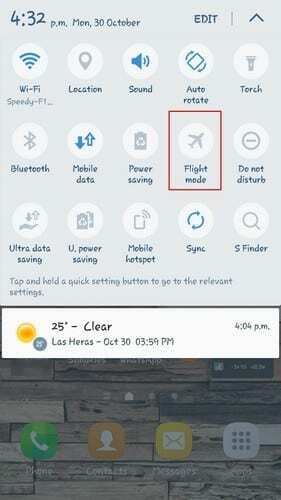
จะเกิดอะไรขึ้นเมื่อคุณเปิดใช้งานโหมดเครื่องบินคือปิดการส่งสัญญาณความถี่วิทยุทั้งหมดในโทรศัพท์ของคุณ คุณสามารถใช้ Bluetooth, WiFi หรือแม้แต่โทรออกได้
นี่เป็นเคล็ดลับที่มีประโยชน์เพราะบางครั้งเครือข่ายมือถือของโทรศัพท์ของคุณรบกวนการทำงานของโทรศัพท์ของคุณที่พยายามเชื่อมต่อกับเครือข่าย
หากต้องการลองใช้โหมดเครื่องบิน ให้ปัดลงจากด้านบนของจอแสดงผลแล้วปิดเครือข่ายมือถือและ อินเตอร์เน็ตไร้สาย ตอนนี้ เปิดใช้งานโหมดเครื่องบินและไม่ต้องปิดคุณสมบัติสุดท้ายนี้ ให้ดำเนินการต่อและเปิด WiFi ตัวเลือก.
หากโทรศัพท์ของคุณเชื่อมต่อกับเครือข่าย WiFi โดยไม่มีปัญหาใดๆ คุณสามารถปิดโหมดเครื่องบินได้ เปิด Wifi และเครือข่ายมือถือ ตอนนี้ทุกอย่างน่าจะเรียบร้อย
ลองรีเซ็ตการเชื่อมต่อ Wi-Fi
บางครั้งคำตอบอยู่ที่การเริ่มต้นใหม่ และนั่นเป็นสาเหตุที่การรีเซ็ตการเชื่อมต่อ WiFi อาจเป็นคำตอบสำหรับปัญหาของคุณ ยกเลิกการเชื่อมต่อไร้สายแล้วลองค้นหา/เชื่อมต่ออีกครั้ง นี่เป็นวิธีแก้ปัญหาที่ใช้ได้ผลกับหลาย ๆ คน และหวังว่าจะได้ผลสำหรับคุณ
ไปที่การตั้งค่าอุปกรณ์ของคุณแล้วแตะที่ WiFi ค้นหาเครือข่ายที่คุณมีปัญหาในการเชื่อมต่อภายใต้เครือข่าย WiFi กดค้างที่เครือข่าย ไม่ว่าจะเป็น SSID หรือชื่อ แล้วคุณจะเห็นหน้าต่างเล็ก ๆ ที่มีตัวเลือกให้ลืมเครือข่ายหรือแก้ไขการกำหนดค่าเครือข่าย
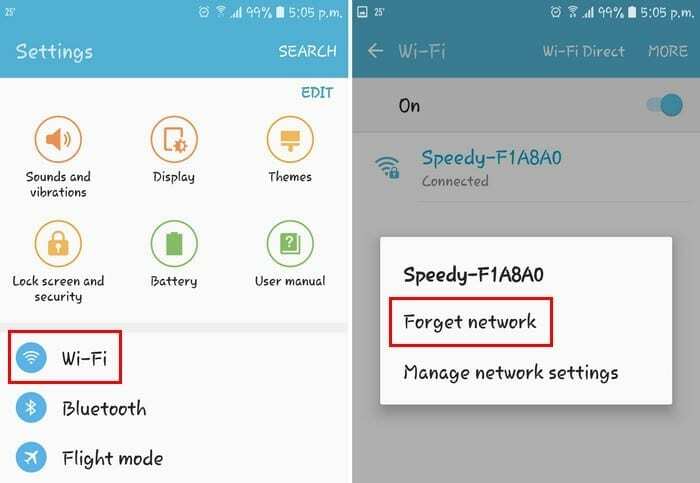
แตะที่ตัวเลือกลืมเครือข่ายและแยกตัวคุณออกจากเราเตอร์จนกว่าคุณจะได้รับสัญญาณแท่งเดียวเท่านั้น เมื่อคุณมีแถบนั้นแล้ว ให้เชื่อมต่อกับเครือข่ายอีกครั้ง
เปลี่ยนเครือข่ายไร้สาย
อีกสาเหตุหนึ่งที่ทำให้คุณมีปัญหาในการรับรองความถูกต้องก็คือ ความขัดแย้งของ IP หากเป็นกรณีของคุณ สิ่งที่ดีที่สุดที่คุณสามารถทำได้คือเปลี่ยนการตั้งค่าเครือข่ายไร้สายจาก DHCP (ค่าเริ่มต้น) เป็น IP แบบคงที่
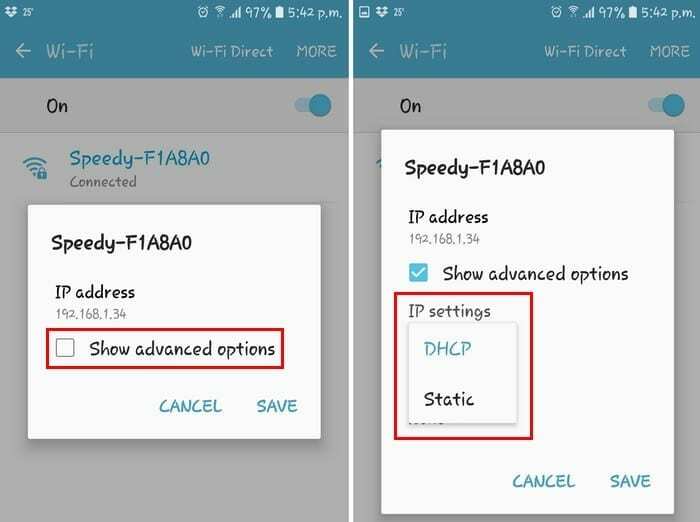
คุณสามารถทำได้อย่างรวดเร็วโดยไปที่การตั้งค่าและไปที่ตัวเลือก WiFi อีกครั้ง กดค้างที่เครือข่ายจนกว่าคุณจะเห็นหน้าต่างเหมือนเดิม แต่คราวนี้แตะที่แก้ไขการกำหนดค่าเครือข่าย
แตะที่กล่องตัวเลือกขั้นสูงและค้นหาตัวเลือกที่ระบุว่า DHCP เมื่อคุณแตะที่มันจะมีเพียงตัวเลือกอื่นที่ควรเป็นตัวเลือกคงที่ เลือก จากนั้นคุณควรเห็นช่องที่อยู่ IP
เมื่อปรากฏขึ้น ให้บันทึกข้อมูลที่คุณเห็นในช่องที่อยู่ IP แบบคงที่แล้วลบทิ้ง พิมพ์ข้อมูลเดิมอีกครั้งแล้วแตะบันทึก เพิ่มข้อมูลก็ต่อเมื่อคุณแน่ใจว่าข้อมูลถูกต้องเท่านั้น หากคุณมีข้อสงสัย ทางที่ดีควรโทรหา ISP (ผู้ให้บริการอินเทอร์เน็ต)
รีเฟรชการตั้งค่าเครือข่ายทั้งหมดของคุณ
หากตัวเลือกก่อนหน้านี้ล้มเหลว แสดงว่าคุณไม่มีทางเลือกอื่นนอกจากต้องรีเฟรชทุกอย่าง ฉันหมายถึงบลูทูธ เครือข่ายมือถือ และเครือข่ายไร้สายพร้อมกัน
ในการดำเนินการนี้ ให้ไปที่การตั้งค่า > สำรองข้อมูลและรีเซ็ต > รีเซ็ตเครือข่าย แล้วแตะรีเซ็ตการตั้งค่า กระบวนการนี้ไม่ควรใช้เวลานานเกินไป แต่เมื่อเสร็จสิ้น ให้ลองเข้าสู่ระบบเครือข่ายที่ทำให้คุณมีปัญหา และหวังว่าคุณจะสามารถเชื่อมต่อได้
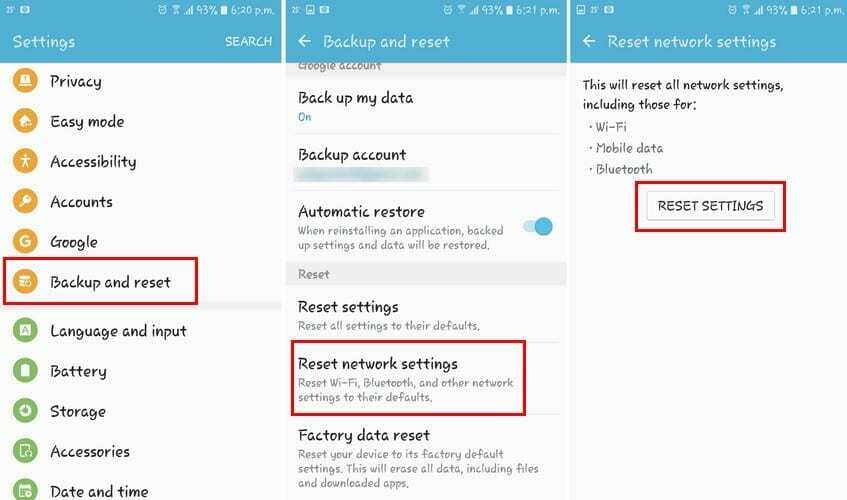
อย่ากังวลว่าจะสูญเสียข้อมูลสำคัญเพราะคุณจะไม่ทำ แม้ว่าจะเป็นการลบข้อมูลจากการเชื่อมต่อทั้งหมดที่คุณเคยทำ
บทสรุป
มีหลายครั้งที่คุณอาจไม่รู้ว่าอะไรทำให้เกิดปัญหานี้ แต่ที่นี่คุณมีวิธีแก้ปัญหาเพื่อกำจัดมัน หวังว่าข้อผิดพลาดในการรับรองความถูกต้องของคุณไม่จำเป็นต้องโทรหาช่างเทคนิค
ฉันพลาดวิธีการที่คุณใช้ในการแก้ไขปัญหานี้หรือไม่? ถ้าเป็นเช่นนั้น แบ่งปันความคิดของคุณในความคิดเห็น เพื่อให้ผู้อื่นได้รับประโยชน์เช่นกัน